Un estado en las redes sociales es una forma de que las personas mantengan a sus contactos al día de sus actividades. Todas las plataformas de medios sociales las tienen.
Entonces, Estado de WhatsApp es una función de la app que permite compartir actualizaciones a través de imágenes, texto, vídeos o GIFs en tu perfil durante 24 horas. Es similar a las historias de Instagram o Facebook. Pero a diferencia de Facebook e Instagram, no se puede guardar un estado de WhatsApp directamente. Sin embargo, existen soluciones que te ayudarán a guardar el estado de WhatsApp.
En este artículo encontrarás lo siguiente:
Razones para guardar el estado de WhatsApp
Los estados de WhatsApp no son permanentes, ya que sólo duran 24 horas. Así, si tus contactos comparten algo que te gusta, tienes 24 horas para hacerte con ello. Aunque puedes pedir directamente a tu contacto que comparta contigo, a veces es mejor hacerlo tú mismo. Aquí tienes algunas razones sinceras para guardar el estado de WhatsApp.
-
Guardar para reutilizar: Imagina que tu contacto publica un meme o una imagen que te gustaría utilizar más adelante. En ese caso, guardar el estado de WhatsApp de tu iPhone tiene sentido. Podrías volver a compartirlo o utilizarlo para crear contenido.
-
Para ver sin conexión: Los estados WhatsAoo son limitados. Por lo tanto, si quieres ver el estado después de las 24 horas de duración, guardarlo te permitirá hacerlo.
-
Para referencia: Imagina que te encuentras un estado de WhatsApp con información importante. Puedes guardarlo como referencia.

¿Cómo Guardar el Estado de WhatsApp?
Si te preguntas cómo guardar el estado de WhatsApp, exploraremos un método general y dos métodos específicos cuando se trata de Android y de la web.
Métodos Generales
1. Captura de pantalla: Esta es una de las formas más sencillas de guardar un estado de WhatsApp. Simplemente haz clic en el estado que quieras guardar y haz una captura de pantalla para guardarlo en tu dispositivo. Aquí tienes una forma sencilla de hacer una captura de pantalla.
En iPhone sin botón de inicio
- Paso 1: Abre el estado de WhatsApp que quieras capturar.
- Paso 2: Mantén pulsados los botones de subir volumen y lateral simultáneamente.
- Paso 3: La pantalla de tu smartphone parpadeará y aparecerá una miniatura. Deslízate hacia la izquierda y abre tu galería para conseguirlo.
En iPhone con botón de inicio
- Paso 1: Abre el estado de WhatsApp que quieras capturar.
- Paso 2: Mantén pulsados los botones de inicio y lateral simultáneamente.
- Paso 3: La pantalla de tu smartphone parpadeará y aparecerá una miniatura. Deslízate hacia la izquierda y abre tu galería para conseguirlo.
2. Grabación de pantalla: La grabación de pantalla es otra forma de guardar imágenes o videos de estado de WhatsApp. Para empezar a grabar, abre el estado de WhatsApp, desliza el dedo hacia arriba y haz clic en el icono de la grabadora de pantalla.
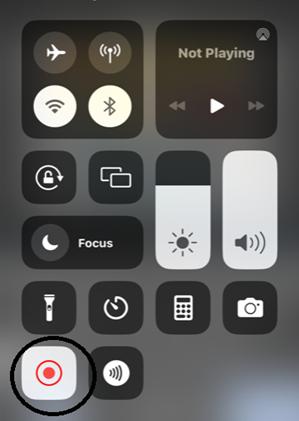
Cómo Guardar el Estado de WhatsApp en Android
Con Android, puedes descargar el estado de WhatsApp. Por lo tanto, si te preguntas cómo guardar el estado de WhatsApp en Android, aquí te explicamos cómo hacerlo. Antes de empezar, asegúrate de que tienes el Administrador de archivos de Google. Si no lo tienes, ve a Play Store para descargarlo.
- Paso 1: Abre tu WhatsApp y visualiza el estado que quieres descargar.
- Paso 2: A continuación, toca la aplicación "Administrador de archivos". A continuación, busca el icono de los tres puntos en la parte superior derecha y tócalo, después toca la opción Configuración.

- Paso 3: En la nueva página, desliza la opción "Mostrar archivos ocultos" hacia la derecha para volver. A continuación, ve a Almacenamiento interno, WhatsApp y multimedia, y pulsa en Estados.

En este punto, puedes ver todos los estados de WhatsApp que has visto. Así, puedes ir a la que quieras guardar, y ya está.
También hay otro método para guardar el estado de WhatsApp. Así que, si aún te preguntas cómo guardar el estado de WhatsApp, quédate por aquí.
Guardar el Estado de WhatsApp vía Web
- Paso 1: Abre WhatsApp en tu navegador.

- Paso 2: Ve a tu WhatsApp en tu smartphone. Pulsa Configuración y, a continuación, Dispositivos con nombre de imagen. A continuación, pulsa, nombre de Imagen de un dispositivo.

- Paso 3: Te aparecerá una nueva pantalla para escanear el código QR. Entonces, mueve tu smartphone para capturar el código QR en la pantalla de tu computadora. A continuación, tu WhatsApp para Web empezará a cargar tus datos.


- Paso 4: Después de que WhatsApp se cargue en la web, haz clic en el icono de estado marcado con un círculo en la siguiente imagen.

- Paso 5: Pulsa sobre cualquier estado de WhatsApp que quieras guardar.

- Paso 6: Una vez abierto el estado de WhatsApp, haz clic con el botón derecho y pulsa 'Guardar como. Entonces, puedes guardarlo en cualquier ubicación de tu computador. Y ya está. Ya habrás guardado un estado de WhatsApp usando la web.

Aunque algunos de estos pasos son largos y complicados, si la información que quieres guardar es esencial, vale la pena. En cualquier caso, la seguridad de tus datos de WhatsApp es fundamental, ya que contiene comunicaciones personales y empresariales. Por lo tanto, imagina que has comprado un nuevo smartphone. ¿Cómo transfieres todos esos datos sin perderlos?
Por suerte, el Mutsapper es una solución siempre presente. Con Mutsapper, puedes transferir tus datos de WhatsApp de Android a iPhone y viceversa. Funciona para Android 7.0 y superior e iOS 9.0 y superior. Además, es gratuita, segura y fácil de usar.
Wondershare MobileTrans
Tu gestor de negocios de WhatsApp & WhatApp - ¡Mutsapper!
- Transfiere rápidamente y sin complicaciones todos tus chats de WhatsApp, archivos multimedia, ajustes, etc. de una sola vez.
- Asegura el cifrado de extremo a extremo de todos tus datos de WhatsApp durante la transferencia.
- Transfiere tu historial de chat de WhatsApp junto con los archivos multimedia conservando su marca de tiempo.
- Funciona sin problemas para la transferencia de WhatsApp y WhatsApp Business entre iPhones.
- Conserva todos tus datos de WhatsApp intactos en el nuevo iPhone sin resetear de fábrica.

 4.5/5 Excelente
4.5/5 ExcelenteExtra: La Forma Más Fácil de Mover WhatsApp Gratis
Imagina que cambias de un smartphone Android a un iPhone. Para transferir tus datos de WhatsApp, sigue esta guía paso a paso.
- Paso 1: En primer lugar, debes descargar la app Mutsapper en tu smartphone. A continuación, elige el modo de Android a iPhone para transferir tus datos de WhatsApp.

- Paso 2: Abre tu WhatsApp, inicia sesión en él y toca Siguiente.

- Paso 3: Elige el método que prefieras para conectar tu dispositivo Android con tu iPhone. Entonces, autorízalo. Nota: Hay dos opciones, como se muestra a continuación.

- Paso 4: Tras conectarte por una de las dos opciones, debes seguir las indicaciones que aparecen en pantalla para seleccionar los datos de WhatsApp que quieres transferir. A continuación, empieza a transferir WhatsApp de Android a iPhone.

Y ya está. Se tarda cuatro pasos rápidos, y ya está hecho transferir sus datos de WhatsApp desde Android a tu iPhone. Mutsapper también funciona para WhatsApp Business. Así que, no importa qué datos de WhatsApp quieras mover, Mutsapper hace el trabajo.
Información relacionada: Cómo ocultar tu estado en línea en WhatsApp ¿o comprobar si estás oculto en WhatsApp?
Conclusión
A estas alturas, ya deberías haber aprendido cómo guardar el estado de WhatsApp. Cualquiera de los métodos anteriores te ayudará si necesitas guardar un mensaje, imagen o video importante que aparezca en tu estado de WhatsApp. Y si necesitas transferir tus datos de WhatsApp después de actualizar a un nuevo smartphone, Mutsapper es la aplicación más confiable.







